ETG2-DRIOデータから発売のUSBプリントサーバ、簡易USBデバイスNAS機能を搭載したギガビットインターネットに最適な有線ブロードバンドルータ。(無線機能は無し)
特徴としましてはUSB対応プリンター周辺機器を繋いでnet.USBクライアントを用いて排他ネットワーク共有出来る他、WAN側ポートとLAN側ポートそれぞれ1000BASE-Tに対応、高速インターネットeo光とau、それにフレッツ光ネクストのギガビットインターネットに対応できる点。
Contents
準備(IPアドレスを固定する)
ポート開放するパソコンやその他家庭用ゲーム機のIPアドレスを固定します。
IPアドレス:192.168.0.30
サブネットマスク:255.255.255.0
デフォルトゲートウェイ、もしくはデフォルトルータ:192.168.0.1
DNS:8.8.8.8
代替DNS:8.8.4.4
固定出来たらパソコンを必ず再起動下さい。
IPアドレス固定例は以下の方を参考に設定下さい。
ポート開放の手順説明
ルータの設定画面を開きます。http://192.168.0.1アドレスをInternetExplorerのアドレス欄に直接上記のアドレスを入力してEnterキーを押してください。(プレイステーション3から設定する場合はルータ設定画面表示方法を参照)
尚このモデルには最初はユーザー名とパスワードは設定されていません。
もしもページを表示出来ないエラーの場合はこちらを参照下さい。
設定画面が表示されましたら高度な設定からポートの開放メニューを開きます
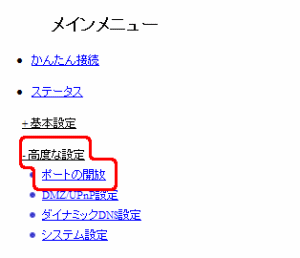
ポートの開放設定画面が出ましたら、初期値無効を有効に切り替えて設定作業を行います
- 無効から有効に切り替えます
- 設定を選択
- 追加を選択
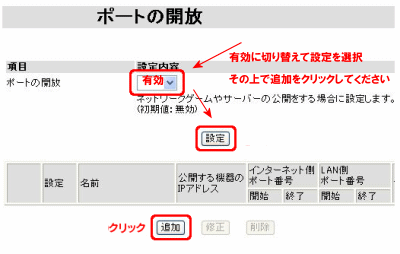
設定例として一般的なWEBサーバの情報を元に設定説明します。サーバソフトはインストール不要のANHTTPDを使えば簡単に通信テストを行うことが可能です。
- 設定無効を有効に切り替えます
- 名前、例webserver
- 公開する機器のIPアドレス 192 168 0 30
- インターネット側ポート番号 80 80 (右側項目空欄にしない)
- LAN側ポート番号 80 80
- プロトコルTCPを選択
- 設定
以上で設定完了です。ポート変換部分は分り辛いので単一ポートならインターネット側とLAN側同じ番号を指定するものと考えてもらえればわかりやすいと思います。
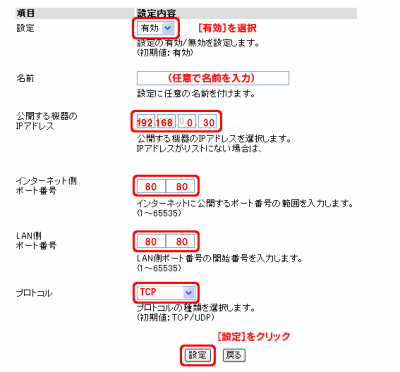
ポート変換例、例えばインターネットがわからウェルノウンポートを使ってアクセスさせたくない場合は、外部待受を変更させることが可能です。内部サーバは80番ポートで動作しているものとして、外部アクセスポートを8080とした場合のポート変換設定例です。
- 設定無効を有効に切り替えます
- 名前、cam8080
- 公開する機器のIPアドレス 192 168 0 30
- インターネット側ポート番号 8080 8080
- LAN側ポート番号 80 80
- プロトコルTCPを選択
- 設定
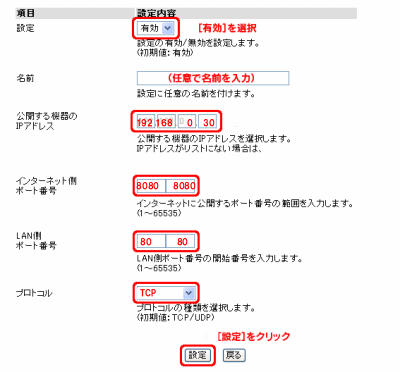
ポート範囲設定例です、FTPサーバ動作時のFTPポートを範囲で設定する例です。FTPサーバはBJDを使って試行可能です
- 設定無効を有効に切り替えます
- 名前、例webserver
- 公開する機器のIPアドレス 192 168 0 30
- インターネット側ポート番号 20 21
- LAN側ポート番号 20 21
- プロトコルTCPを選択
- 設定
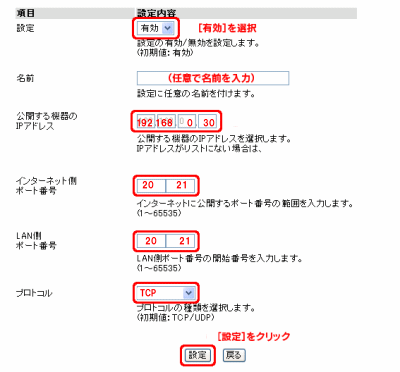
その他の設定
- UDPポート開放
- Share perfect dark torrent
- DMZレイステーション3や任天堂WiiやDS等に最適


コメント